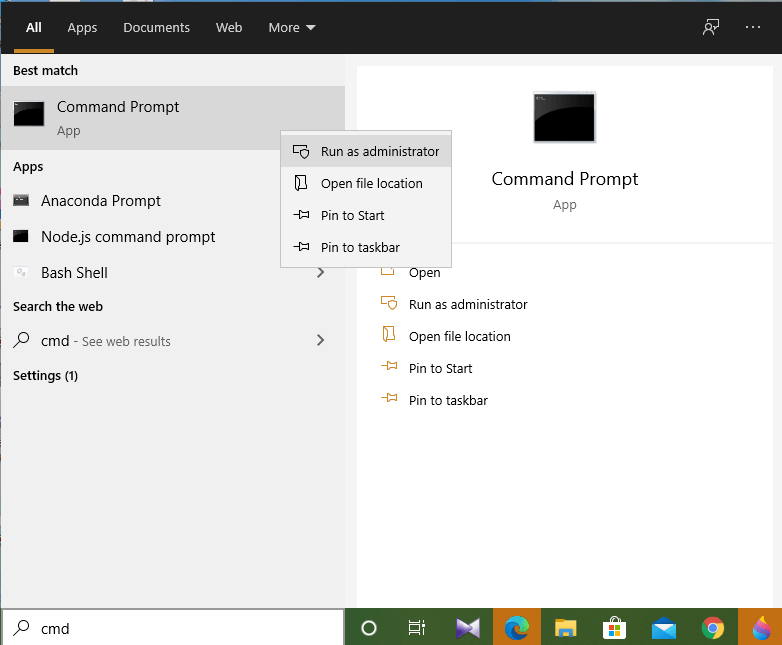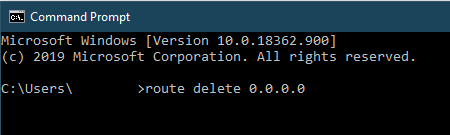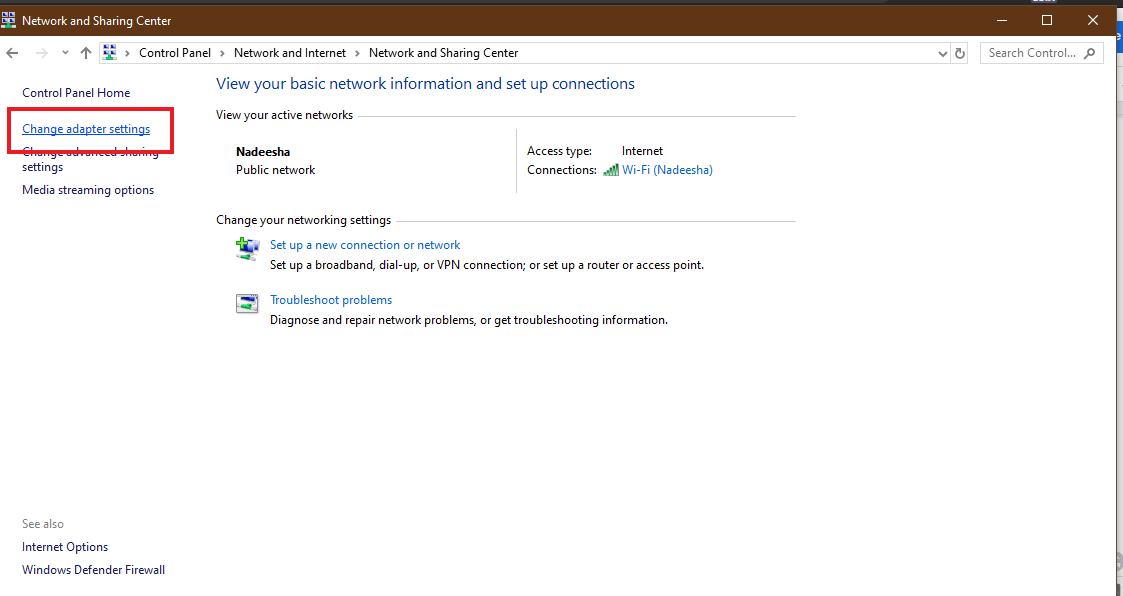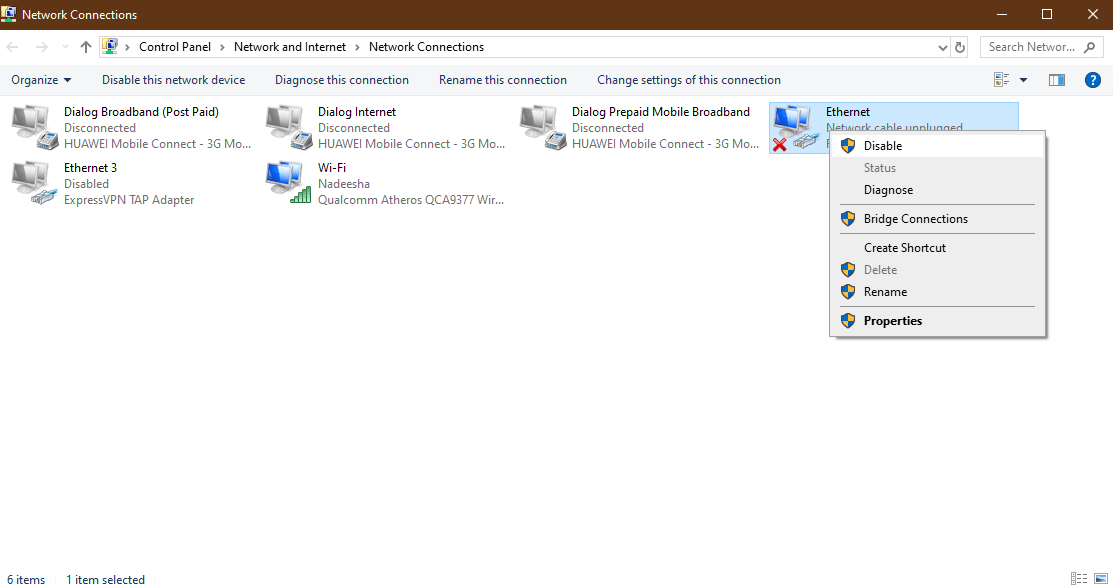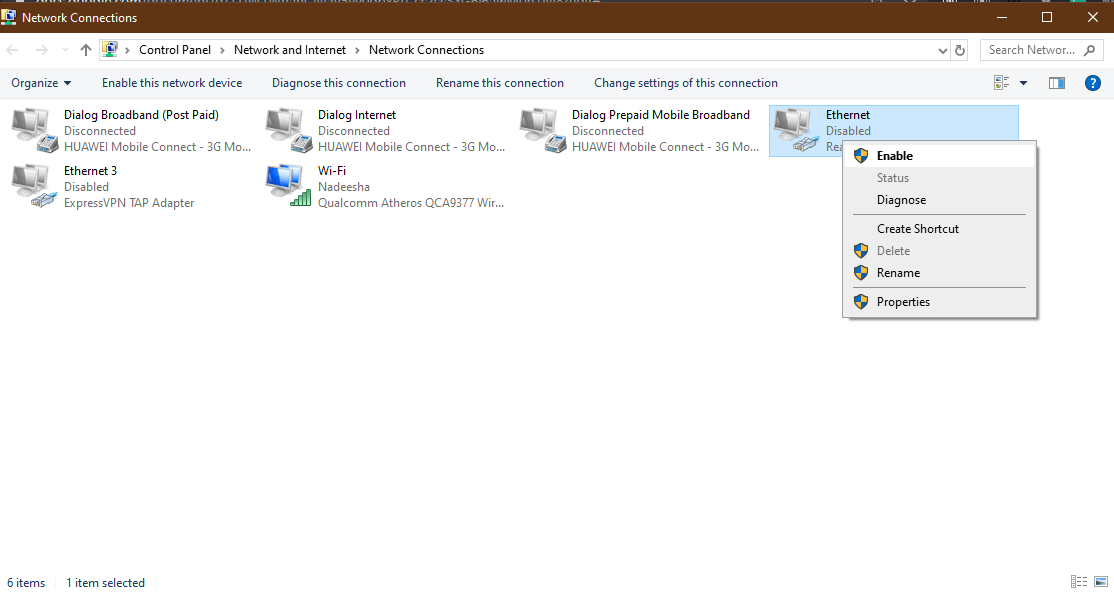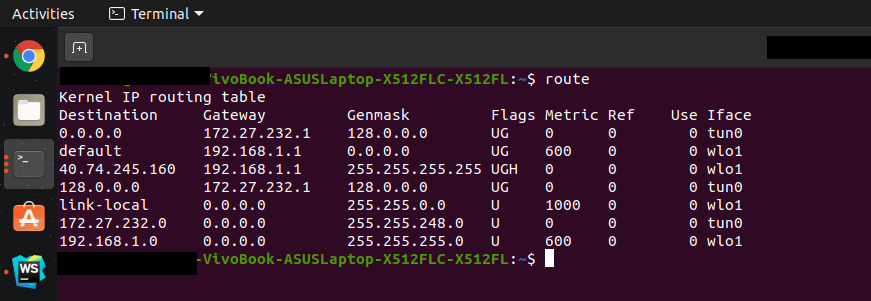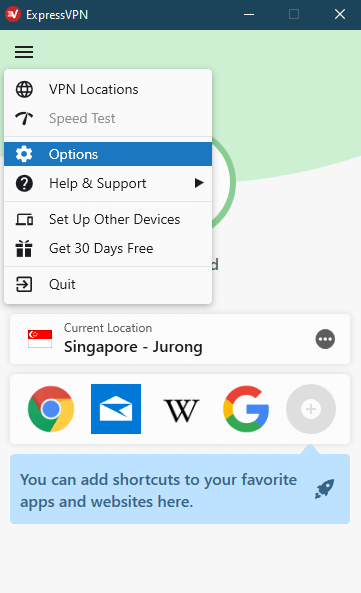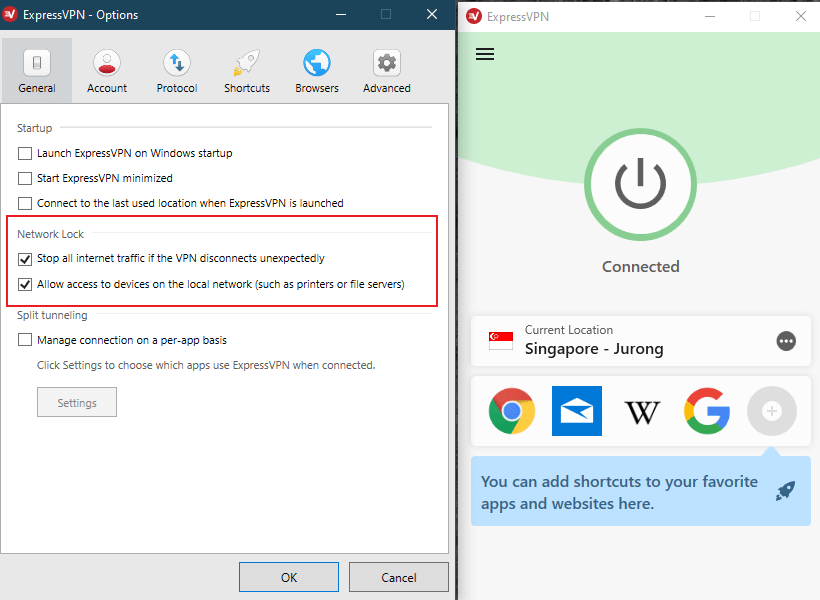Was ist ein VPN-Kill-Switch und wie funktioniert er?
Ein VPN-Kill-Switch ist eine Funktion, die von einigen VPNs angeboten wird und dich automatisch vom Internet trennt, wenn deine VPN-Verbindung ausfällt.
Das ist äußerst nützlich, wenn du nicht möchtest, dass die Website oder App, die du benutzt, deine echte IP-Adresse herausfindet.
In diesem Leitfaden werde ich ausführlich erklären, was ein VPN-Kill-Switch ist, wie er funktioniert und wie du einen auf verschiedenen Plattformen einrichten kannst.
Wenn du ein VPN mit einem Kill-Switch haben möchtest, probiere ExpressVPN aus.
Es gibt zwei Arten von VPN-Kill-Switches:
- Aktiver Kill-Switch. Dieser informiert dich, wenn du von der VPN-Verbindung getrennt bist. Die Information wird an das Gerät gesendet, um es daran zu hindern, sich mit unsicheren Netzwerken zu verbinden.
- Passiver Kill-Switch. Sicherer als ein aktiver Kill-Switch, blockiert ein passiver Kill-Switch dein Gerät, Internetverkehrsdaten zu senden, wenn die VPN-Anwendung plötzlich keine Server-Signale mehr erhält.
Weitere Informationen dazu findest du weiter unten.
Was verursacht einen VPN-Verbindungsfehler?
Bevor wir darauf eingehen, wie man einen Kill-Switch einrichtet, sprechen wir kurz darüber, warum ein zuverlässiges VPN überhaupt ausfallen könnte. Hier sind drei häufige Gründe:
#1. VPN-Serverprobleme
Wenn dein VPN-Server Störungen in der physischen Schicht oder interne Fehlfunktionen hat, ist ein Ausfall unvermeidlich. Nicht nur das, auch die schlechte Verbindungsstärke des Servers stört die kontinuierliche Verbindung mit dem VPN. Wenn viele Benutzer gleichzeitig auf den Server zugreifen und ihn überlasten, kann dies zu Problemen bei der VPN-Verbindung führen.
#2. Unzuverlässige Internetverbindung
Wenn du ständig zwischen Netzwerken wechselst, könnte dein VPN ausfallen. Das kann auch passieren, wenn deine Internetverbindung schwach ist.
#3. Antivirus-Einstellungen oder Firewall-Einstellungen
Einige Firewalls und Antivirenprogramme behandeln VPNs als Bedrohung und nicht als Sicherheitsmaßnahme. Daher könnte sogar dein Router so konfiguriert sein, dass er die VPN-Verbindung unterbricht und zum Scheitern führt.
So richten Sie einen Kill Switch ein
Ja, ein Kill Switch ist eine großartige zusätzliche Sicherheitsmaßnahme, aber nur wenige VPNs verfügen über einen. Daher ist es eine gute Idee zu wissen, wie man einen OpenVPN Kill Switch in jedem Betriebssystem einrichtet.
Das Ziel ist es, ein Sicherheitstool zu erstellen, das Datenverkehr-Leaks außerhalb des VPN-Netzwerks verhindert.
Wenn also dein VPN auf ein Problem stößt, sind deine persönlichen Daten und deine Privatsphäre nicht gefährdet. Der Kill Switch wird sofort deine Internetverbindung trennen.
So richten Sie einen OpenVPN Kill Switch unter Windows ein
Um einen Kill Switch in Windows einzurichten, ist es besser, Routen zu verwenden. Stelle sicher, dass du mit dem OpenVPN-Server deiner Wahl verbunden bist, bevor du mit den folgenden Schritten fortfährst:
1. Führe die Eingabeaufforderung mit Administratorrechten aus und wähle die Option „Als Administrator ausführen“.
2. Lösche die Standardroute, wenn die OpenVPN-Verbindung hergestellt ist.
route delete 0.0.0.0
Nach erfolgreicher Entfernung der Standardroute wird die Befehlszeilenschnittstelle „OK!“ ausgeben.
Dieser Befehl löscht die Standard-Routing-Methode und macht das VPN zur einzigen Zugriffsmethode für das Internet. Daher wird deine Internetverbindung unterbrochen, wenn das VPN nicht erreichbar ist.
Das Betriebssystem bleibt in diesem Zustand, bis es wieder auf diese Route zugreifen kann. Diese Einstellung ist jedoch nicht dauerhaft. Wenn der Router neu startet oder der Adapter deaktiviert wird, werden die Einstellungen auf den Standardzustand zurückgesetzt.
Wenn du beispielsweise eine instabile WLAN-Verbindung verwendest, ist es keine gute Idee, einen OpenVPN-Kill-Switch auf diese Weise einzurichten.
Du kannst auch manuell die Standardeinstellungen wiederherstellen:
- Gehe zum Netzwerk- und Freigabecenter in der Systemsteuerung.
- Klicke auf Adaptereinstellungen ändern.
3. Klicke mit der rechten Maustaste auf den Netzwerkadapter und wähle Deaktivieren.
4. Klicke dann erneut mit der rechten Maustaste auf den deaktivierten Netzwerkadapter und wähle Aktivieren.
So richten Sie einen OpenVPN Kill Switch unter macOS und Linux ein
Voraussetzungen
1. Besorge die IP-Adresse des VPN-Gateways, für das dieser Kill-Switch vorgesehen ist.
Mit dem Host-Befehl
host
Der Hostname des Mac VPN-Anbieters befindet sich in den OpenVPN-Konfigurationsdateien.
2. Ermittle den Namen der Netzwerkschnittstelle, die mit deinem Standard-Gateway verbunden ist, und die Subnetzmaske des lokalen Netzwerks.
Mit dem Route-Befehl
Root-Zugriff ist für ein Linux-Betriebssystem erforderlich, um den obigen Befehl zu verwenden.
3. Nimm Änderungen in der .ovpn-Konfigurationsdatei vor. Ändere das Tun-Gerät in -dev tun0 in der Client-Konfigurationsdatei. Ändere dann die Hostnamen in IP-Adressen für die -remote-Option in derselben Konfigurationsdatei.
Jetzt bist du bereit, einen Kill-Switch für dein Betriebssystem zu erstellen.
macOS
- Verwende das Befehlszeilen-Tool pf, um unter macOS einen Kill-Switch zu erstellen.
- Besorge Administratorzugriff mit Root oder sudo, um die nächsten Vorgänge auszuführen.
- Bearbeite die Konfiguration von pf. Mache das in einem Terminalfenster mit dem Speicherort der Konfigurationsdatei.
nano /etc/pf.conf
4. Blockiere alle Internetverbindungen über andere Ports, außer dem VPN-Port.
block drop all
pass on lo0
pass on utu0
pass out proto udp from any to (insert IP address of your VPN server) port
(add your port)
5. Jetzt speichern und beenden.
6. Damit die Änderungen vollständig sind, musst du die neu hinzugefügten Regeln importieren:
pfctl – f /etc/pf.conf
7. Jetzt musst du nur noch die Firewall einschalten:
pfctl -e
Jetzt, da pf aktiviert ist, wird der Kill-Switch aktiviert. Die VPN-Firewall sorgt dafür, dass alle deine Internetverbindungen über die Verschlüsselung des Sicherheitsanbieters laufen.
Es werden auch alle eingehenden und ausgehenden unverschlüsselten Verbindungen unterbrochen. Außer dem in den vorherigen Schritten erwähnten Netblock des VPN-Servers wird keine andere Internetverbindung möglich sein.
Linux
Unter Linux kannst du auf zwei Arten einen manuellen Kill-Switch oder eine VPN-Firewall erstellen.
Kill-Switch mit iptables
Iptables, eine Linux-Befehlszeilen-Firewall, ermöglicht es uns, eingehenden und ausgehenden Internetverkehr mit integrierten oder benutzerdefinierten Regeln zu verwalten.
Stelle zunächst sicher, dass du das aktuelle iptables-Regelset sicherst. Das kannst du mit folgendem Befehl tun:
iptables-save
1. Erstelle ein neues Shell-Skript, das das folgende Regelset enthält:
iptables --flush
iptables --delete-chain
iptables -t nat --flush
iptables -t nat --delete-chain
iptables -P OUTPUT DROP
iptables -A INPUT -j ACCEPT -i lo
iptables -A OUTPUT -j ACCEPT -o lo
iptables -A INPUT --src 192.168.0.0/24 -j ACCEPT -i wlp6s0
iptables -A OUTPUT -d 192.168.0.0/24 -j ACCEPT -o wlp6s0
iptables -A OUTPUT -j ACCEPT -d 198.51.100.0 -o wlp6s0 -p udp -m udp --dport 1194
iptables -A INPUT -j ACCEPT -s 198.51.100.0 -i wlp6s0 -p udp -m udp --sport 1194
iptables -A INPUT -j ACCEPT -i tun0
iptables -A OUTPUT -j ACCEPT -o tun0
2. Speichere das erstellte Skript als iptables-vpn.sh
3. Setze die Berechtigungen.
chmod +x iptables-vpn.sh
4. Führe das Skript aus.
./iptables-vpn.sh
Kill-Switch mit ufw
Ufw ist das Standard-Firewall-Konfigurationstool in Ubuntu. Dies bietet einfache und benutzerfreundliche Möglichkeiten, IPv4- oder IPv6-Host-basierte Firewalls zu erstellen.
1. Installiere ufw.
apt-get install ufw
Bevor du fortfährst, sichere dein Firewall-Regelset für den Fall, dass etwas schiefgeht.
2. Füge die untenstehenden Befehle in ein neues Shell-Skript ein:
ufw --force reset
ufw default deny incoming
ufw default deny outgoing
ufw allow in on tun0
ufw allow out on tun0
ufw allow in on wlp6s0 from 192.168.0.0/24
ufw allow out on wlp6s0 to 192.168.0.0/24
ufw allow out on wlp6s0 to 198.51.100.0 port 1194 proto udp
ufw allow in on wlp6s0 from 198.51.100.0 port 1194 proto udp
ufw enable
3. Speichere die Skriptdatei als ufw-ks.sh.
4. Setze die Berechtigungen mit chmod.
chmod +x ufw-ks.sh
5. Führe das Skript aus.
./ufw-ks.sh
Dein VPN-Kill-Switch ist jetzt aktiviert und einsatzbereit.
Du kannst ufw disable verwenden, um die Firewall zu deaktivieren.
Kill-Switches in VPN-Apps verfügbar
ExpressVPN
ExpressVPN ist derzeit bei weitem das beste VPN. Der Kill-Switch in ExpressVPN ist als „Network Lock“ bekannt und für alle Plattformen verfügbar, einschließlich Windows, Linux und macOS. Wenn es zu einem plötzlichen Ausfall von ExpressVPN kommt, trennt der Network Lock dich vom Internet, bis das VPN seine Verbindung wiederherstellt.
ExpressVPN ist auch ein großartiger und zuverlässiger Android-VPN-Dienst.
So richtest du den Network Lock in ExpressVPN ein:
1. Klicke im Menü auf Optionen.
2. Aktiviere den Network Lock.
NordVPN
NordVPN bietet mehrere Versionen des Kill-Switches. Du kannst entweder den systemweiten Internetzugang oder nur bestimmte Anwendungen deaktivieren.
So aktivierst du den Kill-Switch in NordVPN:
- Gehe zu den Einstellungen.
- Aktiviere den Internet-Kill-Switch oder den App-Kill-Switch.
Weitere VPNs mit Kill-Switches
Heutzutage versuchen immer mehr VPNs, mit den fortschrittlichen Funktionen der besten VPN-Anbieter Schritt zu halten. Hier sind einige, die jetzt Kill-Switches anbieten:
- HMA
- Private Internet Access
- AirVPN
- PureVPN
- SwitchVPN
- IPVanish
Einige VPN-Anbieter, wie TotalVPN und Buffered, müssen noch nachziehen.
Alternative Möglichkeiten, geschützt zu bleiben, wenn dein VPN die Verbindung verliert
Du bist nicht nur auf Kill-Switches beschränkt. Bestimmte Drittanbieter-Anwendungen können ebenfalls deine Daten schützen, wenn deine VPN-Verbindung instabil ist.
VPNetMon
VPNetMon schließt bestimmte Anwendungen. Zuerst versucht es, die betreffenden Anwendungen zu schließen. Wenn dies nicht erfolgreich ist, werden sie zwangsweise beendet. Wenn deine VPN-Verbindung ausfällt, kann dies verhindern, dass ungesicherte Verbindungen hergestellt werden.
VPN Watcher
Bis deine VPN-Netzwerkverbindung wiederhergestellt ist, verhindert VPN Watcher, dass Anwendungen Daten ins Internet senden. Dies ist eine gute Alternative zum Kill-Switch als VPN-Verbindungsüberwachungstool.
VPN Lifeguard
Diese kostenlose und Open-Source-Software kann die gleichen Dienste wie ein Kill-Switch anbieten.
Windows Task Scheduler
Windows Task Scheduler verwendet die integrierte Ereignisprüfungsfunktion von Windows. Hier musst du eine neue Aufgabe erstellen. Diese Aufgabe soll die genannten Anwendungen schließen, wenn deine VPN-Verbindung ausfällt.
Fazit
Heutzutage ist es praktisch unmöglich für unbefugte Benutzer, in einen VPN-Server einzudringen. Deshalb warten sie darauf, dass dein VPN versagt. Dein bester Schutz besteht darin, im Voraus Vorkehrungen zu treffen, für den Fall, dass Hacker versuchen, auf dein Gerät zuzugreifen.
Mit einem Kill-Switch hast du eine sichere Möglichkeit, deine Informationen zu schützen. Du kannst entweder eine VPN-Firewall einrichten und einen Kill-Switch erstellen oder den zuverlässigsten VPNs vertrauen, dies für dich zu tun.
Wenn du nach weiteren Informationen zu VPN-Sicherheitsfunktionen suchst, solltest du dir unsere Anleitungen zu Double-VPNs, VPN-Split-Tunneling und Onion-over-VPN ansehen.
Häufig gestellte Fragen
Einige Leute fanden Antworten auf diese Fragen hilfreich:
Wer sollte einen VPN-Kill-Switch verwenden?
Ein Kill-Switch ist eine unverzichtbare VPN-Funktion, die von jedem verwendet werden sollte, der sich um seine Online-Privatsphäre und Sicherheit kümmert. Dazu gehören Personen, die sensible Informationen durchsuchen, vertrauliche Informationen teilen, Aktivitäten, Dissidenten und sogar Journalisten. Es wird auch Torrent-Nutzern und Personen empfohlen, die geografische Beschränkungen umgehen.
Wie testet man einen VPN-Kill-Switch?
Starte das VPN und aktiviere die Kill-Switch-Funktion. Der Kill-Switch funktioniert, wenn du siehst, dass die Website nicht erreicht werden kann oder keine Internetverbindung besteht. Verbinde dich dann mit einem VPN-Server und stelle sicher, dass du vielleicht auf deine beliebte Website zugreifen kannst. Trenne dann die Verbindung zum VPN-Server (schließe die VPN-App nicht) und versuche erneut, auf die Website zuzugreifen.
Wie zuverlässig ist ein Kill-Switch für ein hochwertiges VPN?
Namhafte VPNs haben zuverlässige Kill-Switches. Verschiedene VPN-Anbieter implementieren den Kill-Switch auf unterschiedliche Weise. Sie alle befolgen jedoch eine Regel: Wenn die VPN-Verbindung abbricht, stoppen sie den Datenverkehr. Der Erfolg oder Misserfolg des Kill-Switches hängt von der Software, dem VPN-Dienst, deinem Betriebssystem und sogar der Internetverbindung ab.
Warum versagen VPN-Verbindungen?
VPN-Verbindungen können aus vielen Gründen abbrechen oder versagen. Die häufigsten Gründe sind eine schlechte Internetverbindung, Firewall- und Antiviruseinstellungen, Änderungen in Netzwerken, Änderungen in Verbindungsschnittstellen und Geräteprobleme. Verbindungen können auch aufgrund von VPN-Server-Ausfallzeiten, VPN-Abstürzen, VPN-Routing-Problemen und Blockierung von VPN-Datenverkehr versagen.
Welche VPN-Anbieter haben einen Kill-Switch?
Viele VPN-Anbieter haben einen Kill-Switch in den meisten ihrer VPN-Apps. Fast alle Windows-VPN-Clients verfügen über einen Kill-Switch. Einige Anbieter bieten möglicherweise keine Kill-Switch-Funktion für Mac-, Android- und iOS-Geräte an. Einige beliebte VPNs mit Kill-Switch sind ExpressVPN, NordVPN, Surshark, Strong VPN, IPVanish und PureVPN.